说到在AI里画直线,咱们先得打开软件。这很简单啦,双击电脑桌面的AI快捷方式,或者按Ctrl+N新建一个画布,进入画图界面。在左侧工具栏里找到“直线段工具”(快捷键是\),点一下,鼠标按住拖动就能画出一条线段。
不过,光拉着鼠标画出来的线可能不够完美哦,有时候会歪歪的。这个时候,你只要按住Shift键,再拖动鼠标,哇塞,线就超笔直啦!有没有很神奇?除了拉线,还可以调描边颜色和粗细,方便让线条更醒目。
漂亮一点的线条,还能给它加上箭头,步骤也超简单:先画条直线,接着点击上方菜单“窗口” > “描边”,打开描边面板后,选择加箭头的样式,是不是很酷炫?这样一画,走路带风的箭头线条不在话下啦!
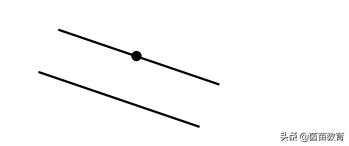
除开直线段工具,AI还有曲率和钢笔工具也能画直线,不过用法稍稍有点不一样,跟我来,我来细细说明:
曲率工具绘制直线的步骤:
- 新建一个白色画板,左侧栏点开第三个按钮“钢笔工具”。
- 用钢笔工具随意画一条线。
- 把这条线选中后,去“描边”颜色里设置“渐变”效果,选线性渐变,弄个五彩缤纷的渐变颜色,随便搭配一下,效果就是超炫的!
钢笔工具在圆中画直线的方法:
- 先用圆形工具画一个正圆,圆上有四个控制点。
- 用钢笔工具画一条笔直的线(别忘了按Shift键保持直线哦)。
- 之后用“直接选择工具”拖动圆的某个控制点,把它移到直线上的控制点,让圆和线贴合相切,听起来有点小复杂,但多练练肯定没问题。
调整线条间距的技巧:
- 打开AI,新建文件,取个名字如“AI画直线”。
- 选择直线段工具,调好描边颜色和粗细。
- 画一条笔直的线(按住Shift)。
- 选中线段,按Alt+Shift,水平方向拖拽,就能复制一个等间距的线啦!
- 想要更多线条,继续按Ctrl+D,轻轻松松复制生活。
这些步骤有点多?别着急,慢慢来,玩开了你会发现其实真的很简单,信我没错!
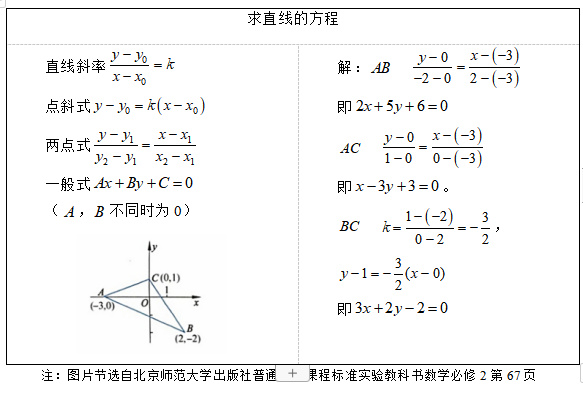
AI里画直线时怎么保证线条百分百笔直?
哎呀,这个超简单!你只要记住一个小绝招——画直线的时候按住Shift键,点了拖了,线就稳稳地水平或垂直不偏差。简简单单,so easy,是不是超实用?
用钢笔工具画直线和曲线有什么区别?
钢笔工具可以画直线,也能画曲线,关键是你按不按Shift键。按住Shift就是画直线!放开了就能自由曲线啦。用钢笔画线后,还能加渐变色,非常酷炫,玩得开心就对啦!
AI怎么快速复制多条间距均匀的直线?
用“直线段工具”画一条线后,选中它,按Alt+Shift拖拽,马上多出一条等间距线,简直不要太方便!接着按Ctrl+D继续复制,超级省事,这样搞图形更专业更美观哦!
怎么给AI画的直线加箭头?
给直线加箭头很简单!画好直线后,点菜单栏“窗口”-“描边”(或者按Ctrl+F10),打开描边面板,里面有箭头选项,选择你喜欢的箭头头尾样式,一键加上,立马让你的线条有型又有范儿!
添加评论